Facebookの機能で、電話番号やメールアドレスで友達を検索する機能がありますよね。
そんなに仲良くない知り合いや、会社などの知人があなたの電話番号やメールアドレスでの検索機能を使用した場合、あなたのプライベートなフェイスブックアカウントを知られてしまうことになっちゃいます(;^ω^)
別に知られてもいいよって人はそのまま検索できる状態にしておいても問題はないですが、電話番号やメールアドレスでアカウントを検索されたくない人は必ず検索できないようにしておきましょう(m9^ω’)
今回は簡単にできる「アカウント設定」を紹介していきますね。
1.検索されないようにする設定(iOS版)
まずはフェイスブックアプリを開いて、右下にあるメニューをタップしましょう。
下部にある「設定」をタップします。
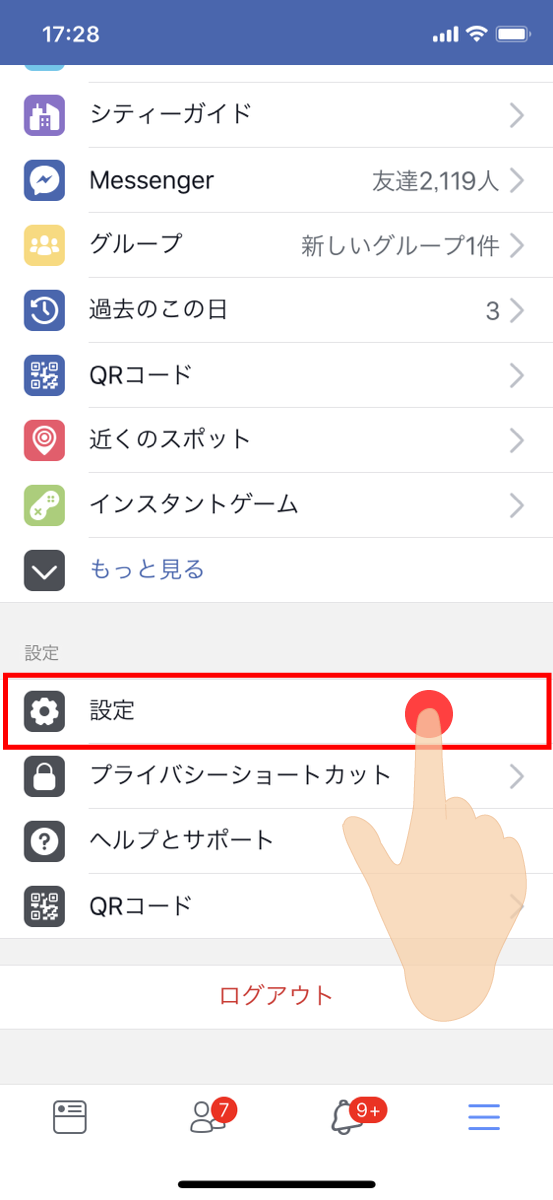
【FB】電話番号やメールアドレスで検索されないようにする設定1
すると下からにょきっと項目が表示されるので、一番上にある「アカウント設定」をタップします。
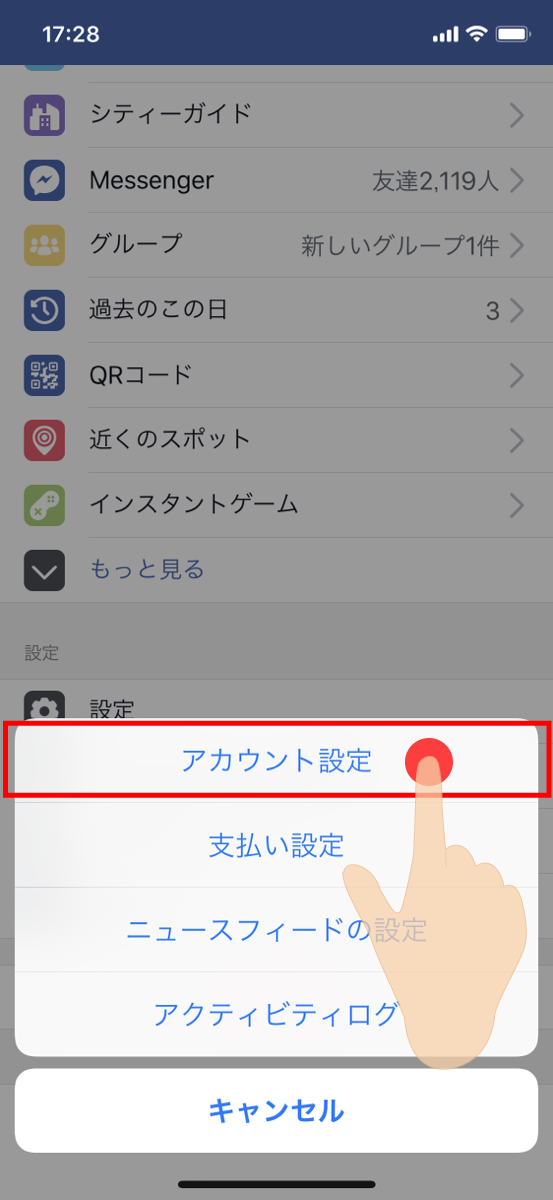
【FB】電話番号やメールアドレスで検索されないようにする設定2
設定画面を開くことができれば、上部にある「プライバシー」をタップします。
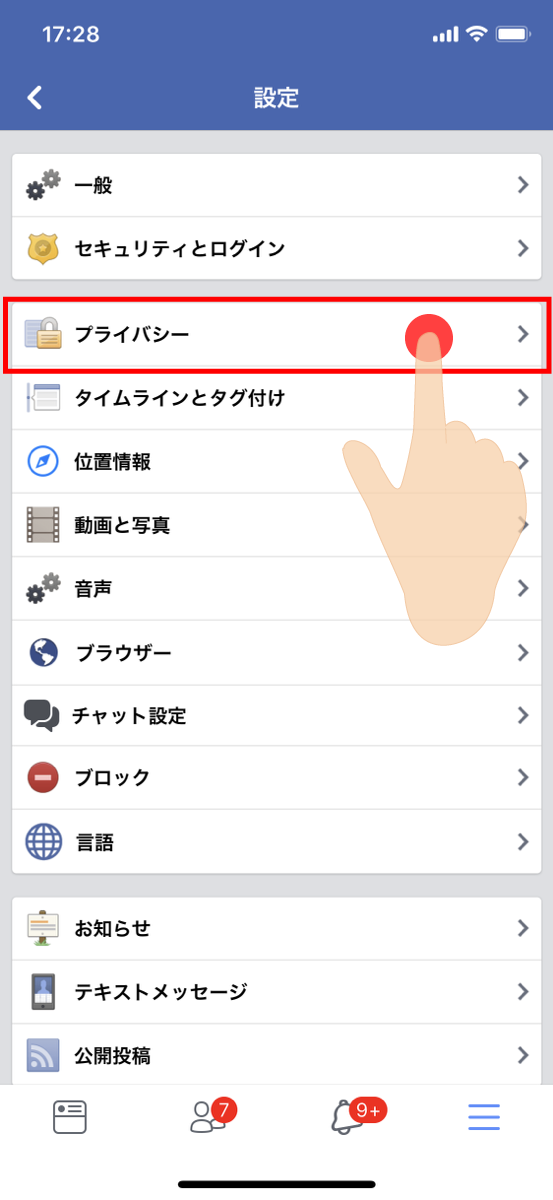
【FB】電話番号やメールアドレスで検索されないようにする設定3
「検索と連絡に関する設定」という項目があるので「メールアドレスを使って私を検索できる人」と「電話番号を使って私を検索できる人」と二つのメニューをタップして設定を行います。
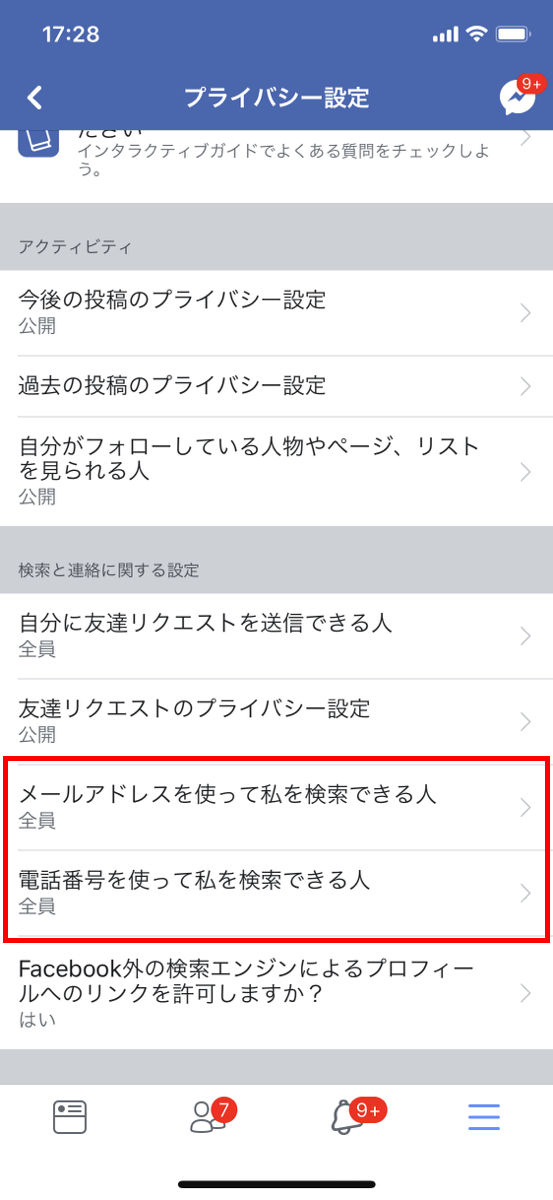
【FB】電話番号やメールアドレスで検索されないようにする設定4
デフォルトでは「全員」になっているので、不特定多数からあなたの電話番号をメールアドレスを使用して検索することを防ぐためには全員から「友達」に変更しておく必要があるので注意が必要です( ^ω^ )
2.Android版
アンドロイド版のFacebookアプリは名称や設定方法が違います(;^ω^)(一緒にしてくれたらいいのに…)
フェイスブックアプリにログインしたら、上部にあるメニューをタップします。
メニューが開いたら、かなり下の方にある「アカウント設定」をタップしましょう。
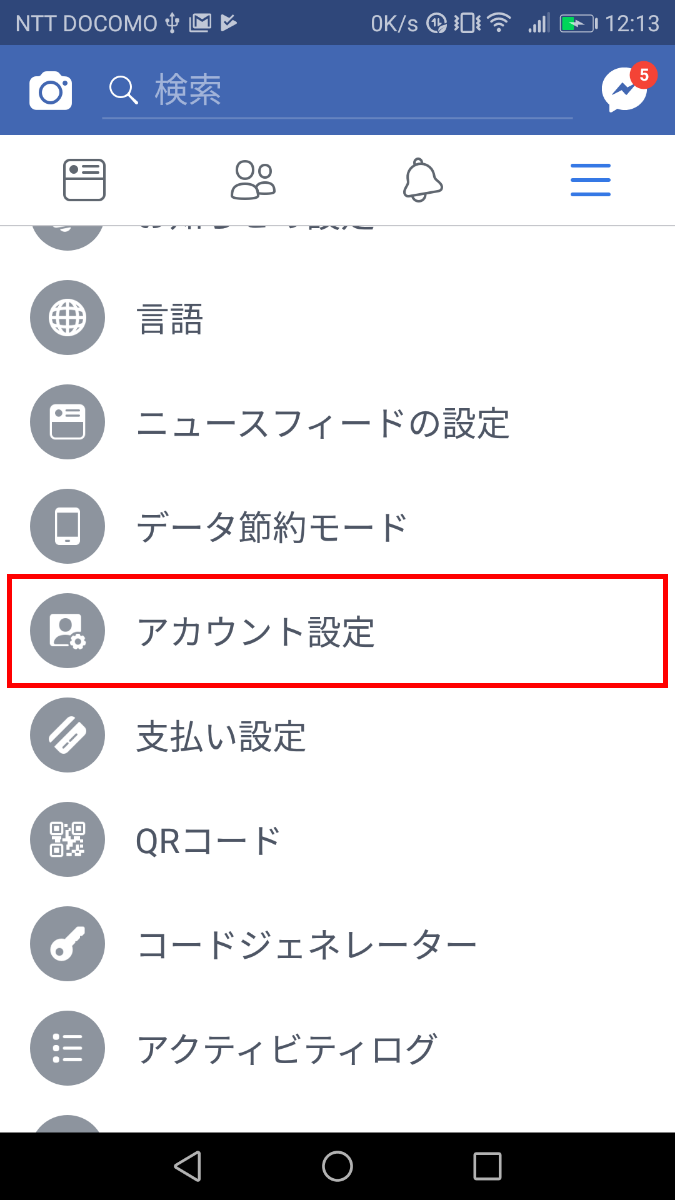
【FB】電話番号やメールアドレスで検索されないようにする設定5
アカウント設定が開いたら「プライバシー設定」を選択していきます。
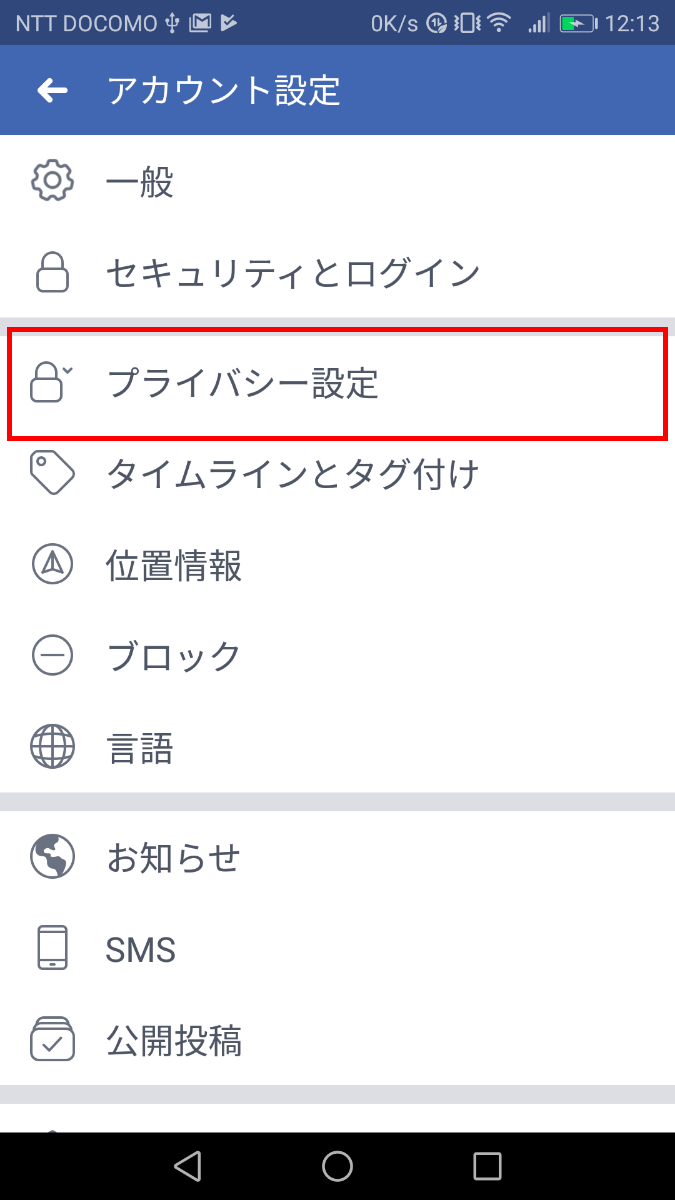
【FB】電話番号やメールアドレスで検索されないようにする設定6
すると「つながりの設定」が開くので「私を検索できる人」の項目から「メールアドレスを使って私を検索できる人」と「電話番号を使って私を検索できる人」を全員から友達に変更すれば設定は完了です( ^ω^ )
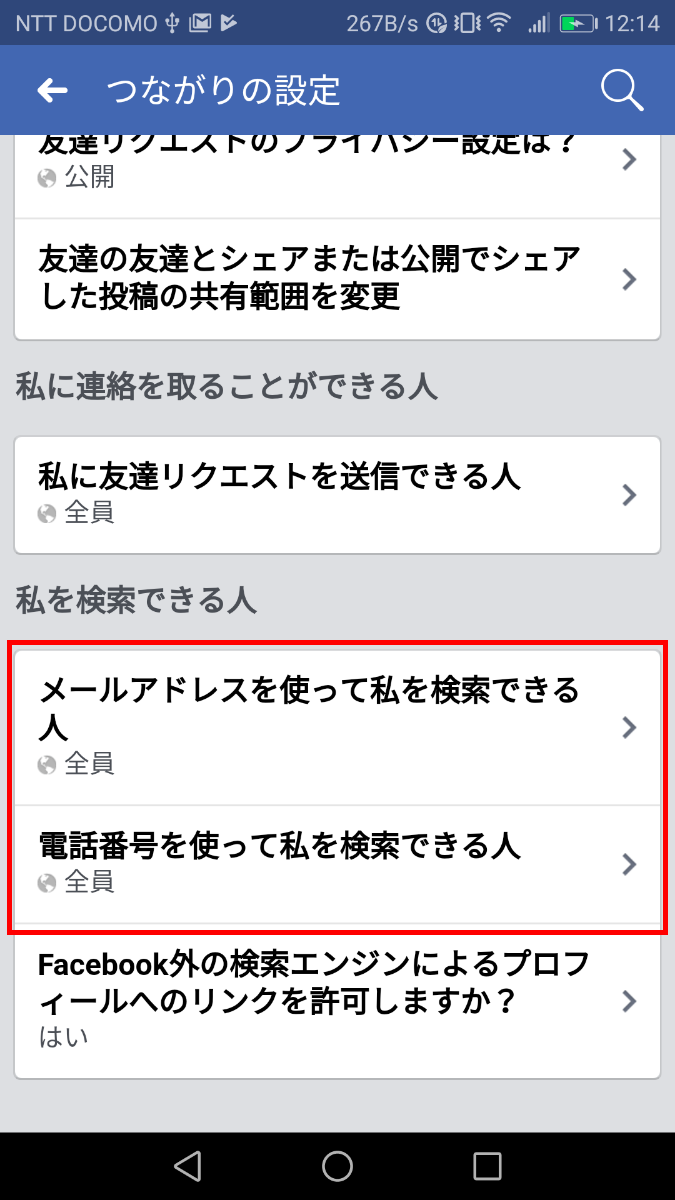
【FB】電話番号やメールアドレスで検索されないようにする設定7
3.電話番号やメールアドレスで検索されないようにする設定まとめ
今回は電話番号やメールアドレスで検索されないようにする設定を紹介していきましたがいたがでしたでしょうか。
設定が面倒な場合や、よくわからない場合には電話番号の登録をせずにおいたり、メールアドレスをフェイスブック用に新しく作成して登録するといった方法もありますよ(m9^ω’)
知り合いの友達をどんどん増やしていきたい人には無縁の設定ですが、今の設定がどうなっているか一応確認しておいたほうがいいのかもしれませんね( ^ω^ )

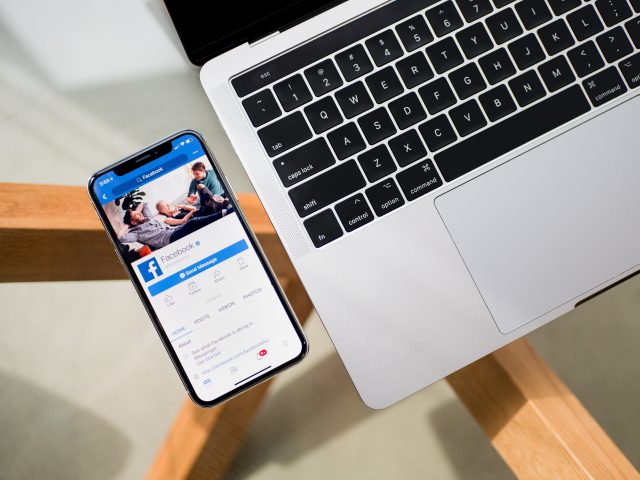
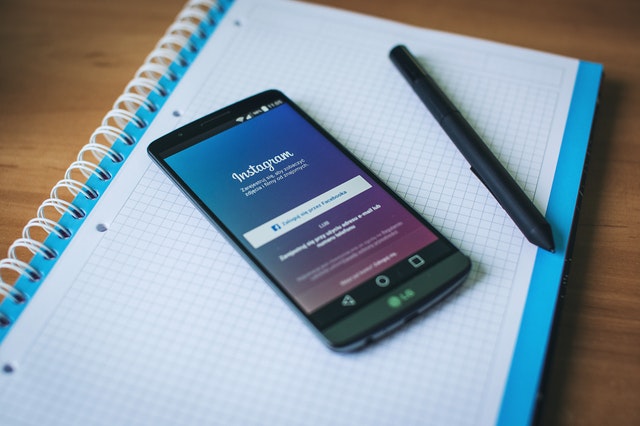
コメント